July 26
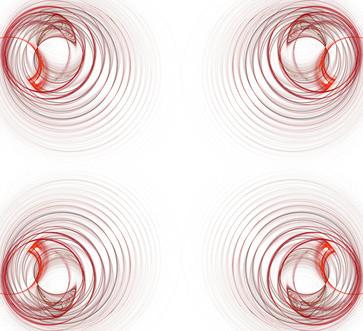
Molte persone amano creare i propri video animati che possono poi mettere on-line su un sito come YouTube. La versione corrente di Photoshop CS4, ha la capacità di creare animazioni direttamente all'interno del programma che è quindi possibile inserire del tuo account YouTube come video. Ma anche se avete la versione precedente di Photoshop (CS2 o prima) è ancora possibile utilizzare il programma di supporto che viene fornito con Photoshop per trasformare immagini di Photoshop in animazione di qualità, come ad esempio una palla che rimbalza.
1 Aprire Photoshop CS2. Selezionare "File" e fare clic su "Nuovo". Nella finestra di dialogo che si apre, fare la larghezza e l'altezza ciò che si desidera per l'animazione. 400x300 funziona bene per YouTube. Fai clic su "OK".
2 Fare clic sullo strumento "Secchiello" e usarlo per riempire lo sfondo con il colore che si desidera per l'animazione. Quindi fare clic sull'icona "Nuovo livello" nella parte inferiore del pannello "Livelli".
3 Selezionare lo strumento forma "ellittica" dalla barra degli strumenti e nelle opzioni impostate su "Shape". Scegli il colore che si desidera la palla viene (dovrebbe contrastare bene con lo sfondo).
4 Disegnare la palla sulla tela. Fai clic destro sul layer palla nel pannello "Livelli" e scegliere "Duplica". Ripetere questo per fare il maggior numero di copie come il numero di fotogrammi che si desidera nell'animazione.
5 Utilizzare lo strumento "Move" per posizionare la palla nel livello inferiore dove si desidera nel primo fotogramma. Fare lo stesso per il secondo strato, trattandolo come il secondo telaio. Continuare questo processo con tutti gli strati della sfera.
6 Duplicate il livello di sfondo colorato fino ad avere lo stesso numero degli strati a sfera. Stack strati (trascinamento con il mouse) per cui vi è uno strato di palla sulla parte superiore di ogni livello di sfondo.
7 Selezionare ogni strato palla a sua volta e fare clic destro su di esso. Scegliere "Unisci giù." Scegliere "Sì" per Rasterizza. "
8 Fare clic sull'icona "ImageReady" nella parte inferiore della barra degli strumenti. Si aprirà il documento in ImageReady.
9 Vai al pannello di "Animazione" e fare clic sul menu. Dalle opzioni scegliere "Make fotogrammi dal Layers". clicca sotto le cornici per impostare la "Durata" per ogni fotogramma.
10 Selezionare "File" e fare clic su "Esporta". Dalle opzioni selezionate "documento originale" e poi "filmato QuickTime." Un nome al file e salvarlo. Si può ora essere caricato sul vostro account YouTube.
